使用远程用户界面检查使用情况和日志
可从远程用户界面的[ 状态确认/取消] 检查每个功能的处理状态和日志、设备的运行状态以及错误信息。
1
登录到远程用户界面。启动远程用户界面
2
在远程用户界面的门户页面上,单击 [状态确认/取消]。远程用户界面门户页面
3
选择要查看其状态或日志的项目。
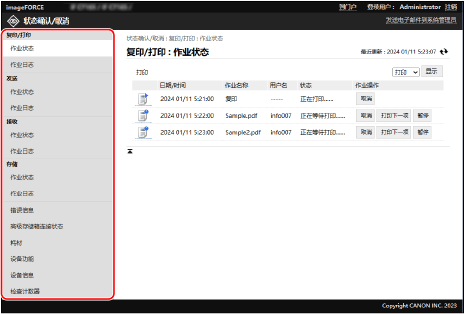
[作业状态]

在每个类别中显示以下作业状态(正在处理或等待处理)。
打印和复印
发送扫描的数据和传真
接收传真和 I-Fax & 转发传真
保存已扫描数据
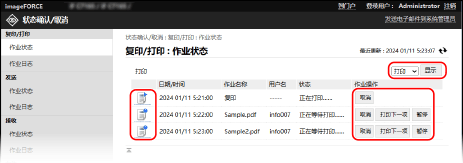
当屏幕右上角有下拉菜单时,可以切换作业以在列表中显示需要的内容。从下拉菜单中选择所需的功能,然后单击 [显示]。
可以单击每个作业左侧的图标来检查作业的详细信息。
可以单击每个作业 [作业操作] 下方的按钮来执行以下操作。
[取消]:
取消正在处理或等待处理的作业。已取消的作业将从列表中删除。
取消正在处理或等待处理的作业。已取消的作业将从列表中删除。
[打印下一项]*1:
将等待处理的作业移动到等待列表的顶部。单击 [打印下一项] 后,该作业将在当前正在进行的作业完成后执行。
将等待处理的作业移动到等待列表的顶部。单击 [打印下一项] 后,该作业将在当前正在进行的作业完成后执行。
[暂停]*2:
暂停正在处理或等待处理的作业。可以通过单击 [重新开始] 来恢复暂停的作业。
暂停正在处理或等待处理的作业。可以通过单击 [重新开始] 来恢复暂停的作业。
*1仅适用于打印和复印作业
*2仅适用于来自计算机的打印作业
[作业日志]

显示每个类别中以下作业的日志。
打印和复印
发送扫描的数据和传真
接收传真和 I-Fax
保存已扫描数据
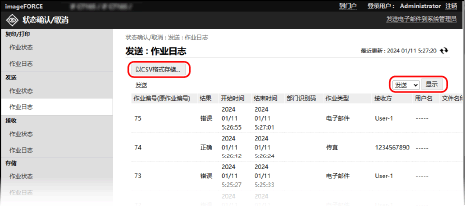
当屏幕右上角有下拉菜单时,可以切换作业以在列表中显示并保存需要的内容。从下拉菜单中选择所需的功能,然后单击 [显示]。
单击 [以CSV格式存储] 以将作业日志以 CSV 文件形式保存到计算机中。
[错误信息]
显示设备上出现的错误信息。
* 通过单击门户页面上[错误信息] 中显示的链接,可以检查相同的信息。
[耗材]
在设备上显示每个纸张来源的信息、耗材的状态以及内存使用情况。
单击 [详细说明] 检查耗材的名称。
单击 [详细说明] 检查耗材的名称。
[设备功能]
显示设备的规格和可选设备的安装状态。
[设备信息]
显示机器的信息,例如产品名称和序列号,以及固件版本、通信、系统管理员和服务代表的信息。
对于 [设备名称] 和 [位置],将显示在以下位置设置的信息:[设置/注册]  [设备管理]
[设备管理]  [设备信息设置]。
[设备信息设置]。
 [设备管理]
[设备管理]  [设备信息设置]。
[设备信息设置]。对于 [通信信息],将显示在以下位置设置的电子邮件地址:[设置/注册]  [发送]
[发送]  [网络设置-电子邮件/互联网传真设置]。
[网络设置-电子邮件/互联网传真设置]。
 [发送]
[发送]  [网络设置-电子邮件/互联网传真设置]。
[网络设置-电子邮件/互联网传真设置]。对于 [电话号码],将显示在以下位置设置的传真号码:[设置/注册]  [发送]
[发送]  [设置线路]。
[设置线路]。
 [发送]
[发送]  [设置线路]。
[设置线路]。对于 [系统管理员信息] 和 [联系人信息],将显示在以下位置设置的信息:[设置/注册]  [用户管理]
[用户管理]  [系统管理员/联系人信息设置]。
[系统管理员/联系人信息设置]。
 [用户管理]
[用户管理]  [系统管理员/联系人信息设置]。
[系统管理员/联系人信息设置]。[检查计数器]
显示迄今为止打印和复印的页数,以及扫描、发送的页数和传真的页数。检查使用的页数(计数器)
4
在查看使用情况后从远程用户界面注销。
注释
可以限制用户对其他登录用户的作业执行操作。[限制访问其他用户的作业]